Không phải chiếc Samsung S23 Ultra cũ nào cũng còn nguyên bản và hoạt động tốt. Một số máy có thể đã qua sửa chữa, bị chai pin, hỏng màn hình hoặc gặp vấn đề về bảo mật. Bài viết dưới đây sẽ hướng dẫn cách test samsung s23 ultra cũ trước khi mua giúp phát hiện sớm các lỗi tiềm ẩn, đảm bảo bạn sở hữu một sản phẩm chất lượng với hiệu năng ổn định.

1. Lý do cần test Samsung S23 Ultra cũ
Trước khi quyết định mua Samsung S23 Ultra cũ, việc kiểm tra toàn diện là rất quan trọng để đảm bảo thiết bị vẫn hoạt động tốt, chưa bị thay thế linh kiện hay gặp lỗi nghiêm trọng. Dưới đây là những bước kiểm tra và lý do cần kiểm tra để bạn đưa ra góc nhìn chính xác về chất lượng sản phẩm.
Kiểm tra ngoại hình máy
Ngoại hình của thiết bị phản ánh mức độ sử dụng và tình trạng tổng thể. Nếu điện thoại có nhiều vết trầy xước, khung viền bị bong tróc hoặc móp méo, rất có thể máy đã từng bị va đập mạnh, làm ảnh hưởng đến linh kiện bên trong.
Kiểm tra thông tin máy (IMEI)
Số IMEI là yếu tố quan trọng để xác định nguồn gốc thiết bị. Kiểm tra IMEI giúp đảm bảo điện thoại là chính hãng, chưa bị thay thế linh kiện và không nằm trong danh sách bị khóa hoặc báo mất.
Kiểm tra màn hình và cảm ứng
Màn hình và cảm ứng đóng vai trò quan trọng trong trải nghiệm sử dụng. Kiểm tra màn hình giúp phát hiện các điểm chết, lỗi hiển thị, trong khi kiểm tra cảm ứng đảm bảo khả năng phản hồi nhạy bén và không có tình trạng đơ hoặc loạn cảm ứng.
Kiểm tra camera
Hệ thống camera quyết định chất lượng chụp ảnh và quay video. Kiểm tra camera giúp đánh giá khả năng lấy nét, độ sắc nét của hình ảnh và đảm bảo rằng cảm biến hoạt động bình thường, không gặp lỗi mờ, ám màu hoặc xuất hiện điểm chết.
Kiểm tra pin và sạc
Pin và cổng sạc là những linh kiện dễ bị hao mòn theo thời gian. Kiểm tra tình trạng pin giúp đánh giá dung lượng thực tế còn lại, trong khi kiểm tra cổng sạc đảm bảo thiết bị có thể sạc ổn định, tránh tình trạng sạc chập chờn hoặc không nhận sạc.
Kiểm tra các tính năng bảo mật
Các tính năng bảo mật như nhận diện khuôn mặt và cảm biến vân tay giúp tăng cường an toàn dữ liệu. Kiểm tra những tính năng này đảm bảo thiết bị nhận diện chính xác và hoạt động ổn định, tránh trường hợp lỗi phần mềm hoặc hỏng cảm biến.

2. Cách test Samsung S23 Ultra cũ trước khi mua
2.1. Kiểm tra ngoại hình máy
Mặt lưng và cạnh viền của điện thoại phản ánh tình trạng sử dụng thực tế. Hãy kiểm tra kỹ bề mặt thiết bị để đảm bảo không có dấu hiệu cấn móp, trầy xước quá nhiều hoặc khung viền bị bong tróc. Mặc dù một số vết trầy nhỏ không ảnh hưởng đến hiệu suất, nhưng nên ưu tiên những thiết bị có ngoại hình còn tốt.
2.2. Kiểm tra thông tin máy
IMEI để xác định chính hãng
Số IMEI giúp xác nhận thiết bị có phải hàng chính hãng hay không. Kiểm tra IMEI bằng cách nhập *#06# trên bàn phím quay số, đối chiếu với thông tin trên hộp hoặc trong cài đặt để đảm bảo máy chưa bị thay thế linh kiện hoặc nằm trong danh sách bị khóa

Tài khoản Samsung Account
Trước khi mua, cần đảm bảo thiết bị đã được đăng xuất hoàn toàn khỏi tài khoản Samsung. Nếu tài khoản cũ vẫn còn, bạn có thể gặp khó khăn khi sử dụng hoặc thiết bị có nguy cơ bị khóa từ xa.
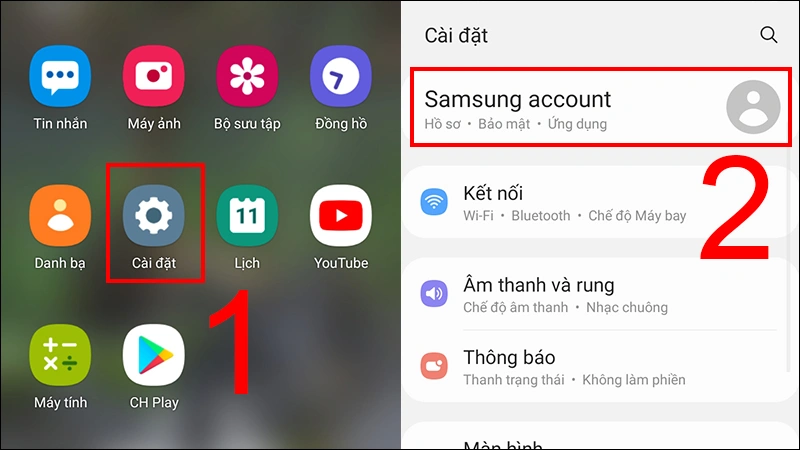
2.3. Kiểm tra màn hình và cảm ứng
Màn hình
Màn hình là một trong những linh kiện quan trọng và dễ bị thay thế nhất. Để kiểm tra, hãy:
- Quan sát viền màn hình để phát hiện dấu hiệu keo dán, vì màn hình zin có viền khít và đồng bộ.
- Kiểm tra độ sáng và màu sắc hiển thị, màn hình chính hãng hiển thị sắc nét, không bị ám màu hoặc loang sáng.
- Sử dụng mã #0# để kiểm tra điểm chết, độ đồng đều màu sắc và lỗi hiển thị.
Cảm ứng
Để đảm bảo màn hình vẫn phản hồi tốt, hãy:
- Vuốt và giữ một biểu tượng rồi di chuyển khắp màn hình để phát hiện điểm chết cảm ứng.
- Nhập mã #0# để kiểm tra khả năng cảm ứng chính xác trên toàn bộ bề mặt màn hình.
2.4. Kiểm tra camera
Camera có thể bị lỗi hoặc xuống cấp theo thời gian, do đó cần kiểm tra:
- Chụp ảnh và quay video ở nhiều chế độ như ban đêm, xóa phông và HDR để đảm bảo chất lượng hình ảnh ổn định.
- Thử khả năng lấy nét bằng cách thay đổi khoảng cách từ xa đến gần, nếu máy lấy nét chậm hoặc không lấy nét được, có thể camera đã bị lỗi.
- Kiểm tra đèn flash bằng cách bật khi chụp ảnh hoặc sử dụng làm đèn pin để kiểm tra độ sáng và ổn định.
2.5. Kiểm tra pin và sạc
Pin:
Pin là linh kiện dễ bị chai và có thể đã được thay thế trên các thiết bị cũ. Để kiểm tra:
- Vào Cài đặt > Chăm sóc thiết bị > Pin để xem tình trạng pin. Nếu pin chai dưới 80% hoặc báo lỗi, có thể pin đã bị thay thế.
- Sử dụng phần mềm AccuBattery để đo dung lượng pin thực tế.
- Quan sát mặt lưng máy, nếu có dấu hiệu phồng, có thể pin đã bị lỗi hoặc không còn an toàn khi sử dụng.
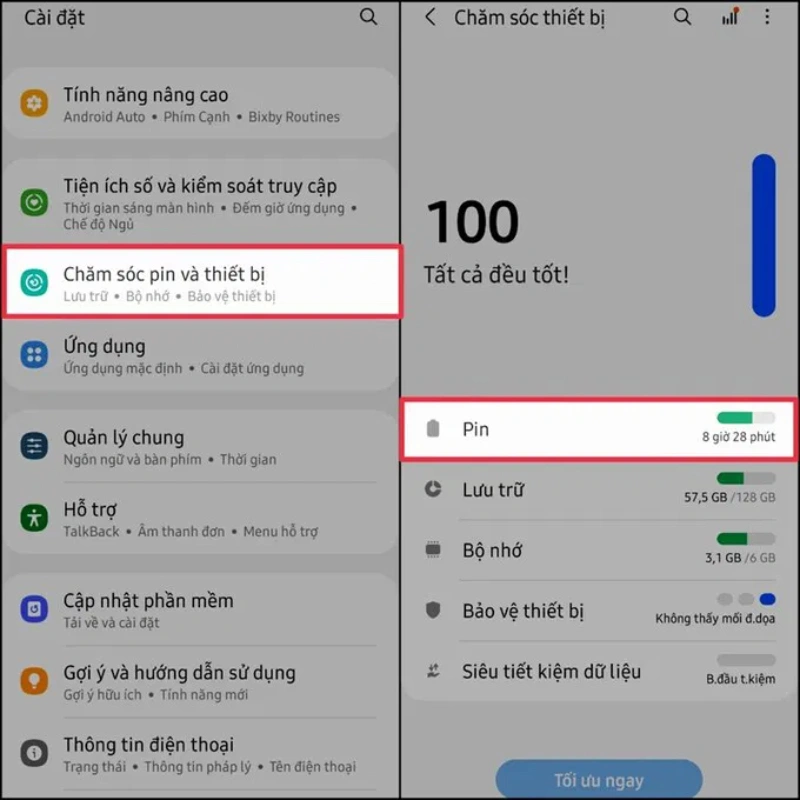
Sạc:
Kiểm tra cổng sạc giúp đảm bảo máy hoạt động bình thường với nguồn điện. Hãy thử:
- Cắm sạc vào nguồn điện để kiểm tra máy có nhận sạc nhanh hay không và thời gian sạc có bình thường không.
- Dùng bộ sạc chính hãng để xem máy có báo lỗi “sạc chậm” hay không, vì lỗi này có thể do pin hoặc cổng sạc bị hỏng.
Ngoài cổng sạc, cần kiểm tra jack tai nghe và cổng USB:
- Kết nối tai nghe có dây hoặc Bluetooth để kiểm tra chất lượng âm thanh, nếu âm bị rè hoặc không ổn định, có thể thiết bị có lỗi.
- Cắm cáp USB vào máy tính để kiểm tra máy có nhận kết nối hay không. Nếu không nhận hoặc kết nối không ổn định, cổng USB có thể đã bị hỏng.
2.6. Kiểm tra các tính năng bảo mật
Nhận diện khuôn mặt
- Vào Cài đặt > Sinh trắc học và bảo mật > Nhận dạng khuôn mặt để thiết lập và kiểm tra tính năng này.
- Khi quét khuôn mặt, hãy giữ khoảng cách 20 – 40 cm và quan sát tốc độ nhận diện. Nếu quá trình nhận diện chậm, không chính xác hoặc yêu cầu thử nhiều lần, có thể cảm biến nhận diện khuôn mặt đã gặp lỗi hoặc màn hình không phải linh kiện chính hãng.
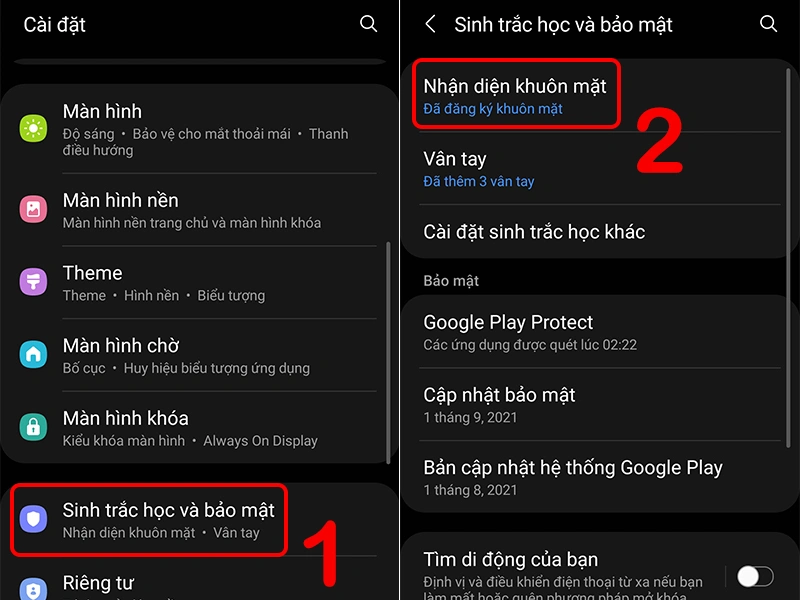
2.7 Kiểm tra loa và mic
Loa
- Thực hiện cuộc gọi để kiểm tra chất lượng âm thanh, nếu loa trong bị rè hoặc nhỏ tiếng, có thể loa đã bị lỗi.
- Phát nhạc hoặc video ở âm lượng cao nhất để kiểm tra loa ngoài, nếu âm thanh bị méo hoặc mất dải trầm, có thể thiết bị đã bị vào nước hoặc gặp lỗi phần cứng.
Mic
Mở ứng dụng ghi âm, nói thử một câu rồi phát lại để kiểm tra chất lượng thu âm. Nếu âm thanh bị méo hoặc không rõ ràng, mic có thể đã bị hư hỏng.
3. Câu hỏi thường gặp khi test Samsung Galaxy S22 Ultra cũ
Dấu hiệu nào cho thấy Samsung Galaxy S23 Ultra cũ đã bị sửa chữa?
Những dấu hiệu vật lý có thể cho thấy thiết bị đã từng bị tháo mở bao gồm ốc vít bị trầy, keo viền màn hình không đồng đều hoặc phần khung máy có dấu hiệu lệch. Ngoài ra, nếu kiểm tra số IMEI và phát hiện thông tin không khớp với dữ liệu trên thiết bị, có thể bo mạch của máy đã bị thay thế.
Nhận biết màn hình Samsung Galaxy S23 Ultra zin hay đã bị thay như thế nào?
Màn hình gốc của Samsung Galaxy S23 Ultra hiển thị màu sắc rực rỡ, độ sáng cao và phản hồi cảm ứng nhạy. Nếu màn hình có màu sắc nhạt, độ sáng không đồng đều hoặc cảm ứng chậm, có thể đây là màn hình thay thế chất lượng kém, không đảm bảo trải nghiệm sử dụng tốt.
Làm sao kiểm tra khay SIM của Samsung Galaxy S23 Ultra cũ?
Khay SIM chính hãng thường có màu sắc đồng bộ với khung máy và vừa khít khi lắp SIM. Nếu khay SIM có dấu hiệu cong vênh, lỏng lẻo hoặc thiết bị gặp lỗi khi nhận SIM, có thể khay đã bị thay thế hoặc máy từng bị can thiệp phần cứng.
Bài viết tổng hợp cách test Samsung S23 Ultra cũ giúp bạn dễ dàng kiểm tra thiết bị trước khi mua, tránh rủi ro không mong muốn. Hãy kiểm tra kỹ ngoại hình, màn hình, cảm ứng, hiệu năng, camera, S Pen, pin và các kết nối như Wi-Fi, Bluetooth, cổng sạc để đảm bảo máy hoạt động ổn định. Việc chọn mua từ người bán uy tín hoặc cửa hàng có bảo hành cũng giúp bạn yên tâm hơn trong quá trình sử dụng.Truy cập Bán Tốt ngay để tìm mua điện thoại Samsung cũ với đa dạng lựa chọn, giá hợp lý và mua bán dễ dàng!
Khám phá thêm từ Rao vặt giá tốt
Đăng ký để nhận các bài đăng mới nhất được gửi đến email của bạn.
